PHPStorm構成FTPの詳しい説明
- 藏色散人転載
- 2020-11-24 15:07:484490ブラウズ
次のチュートリアル列では、PHPSTORMでFTPを構成する方法の詳細な説明を提供します。困っている友人に役立つことを願っています。
PHPStorm 設定 FTP 1. サーバー上に FTP を作成します
1. サーバー上に FTP を作成します
Pagoda
Linux でパネル サイトを追加するときに、FTP を追加するオプションがあります。[追加] を選択すると、対応するユーザーとパスワードが自動的に生成されます。2.プロジェクト ディレクトリを
www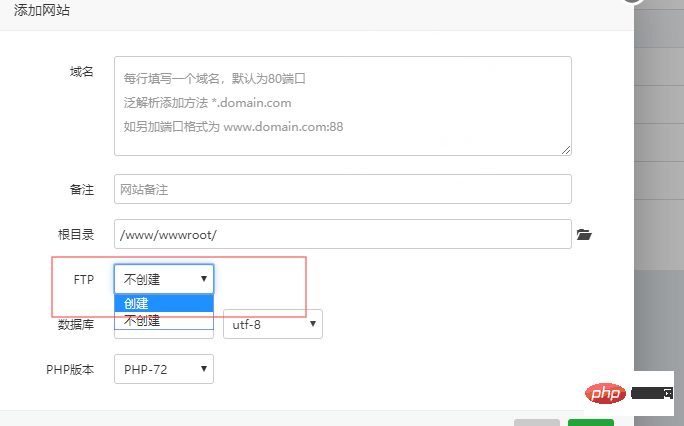 ユーザー権限
ユーザー権限
XShell を使用して接続します
Pagoda Linux パネルでは、プロジェクトのメインの場所は通常 の下にあります/www/wwwroot/最初にプロジェクトが保存されているディレクトリを入力します
cd /www/wwwroot
-
次に、対応するプロジェクトを入力します
cd your project
-
権限の変更
chown -R www.www ./*
- #設定を完了
- 3. 最後に、PHPStorm で FTP を設定します
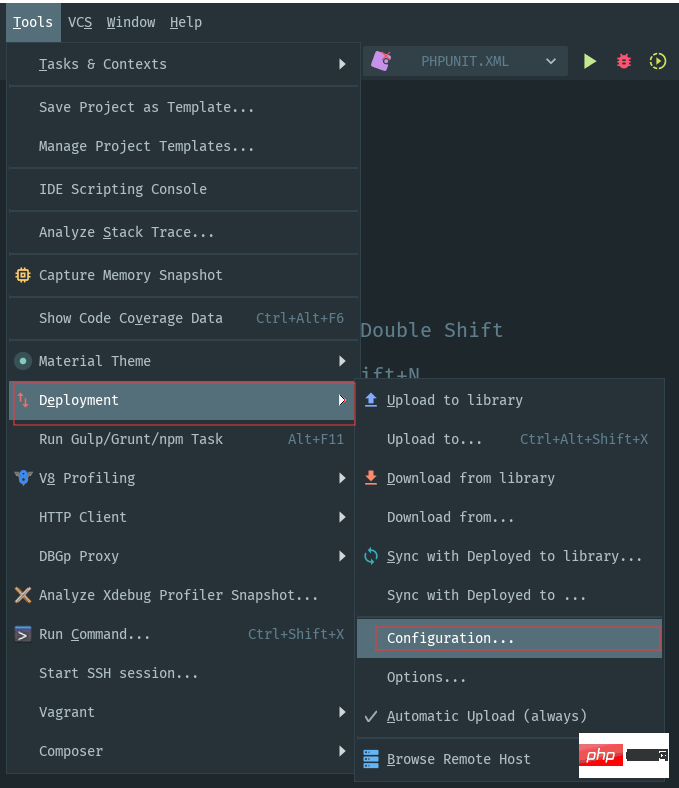
- ここに任意の名前を入力します。好みに合わせて選択することも、プロジェクト名を記述することもできます。
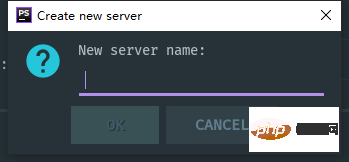 次に、選択します。 Web サイトを追加する FTP アイテム
次に、選択します。 Web サイトを追加する FTP アイテム
HOST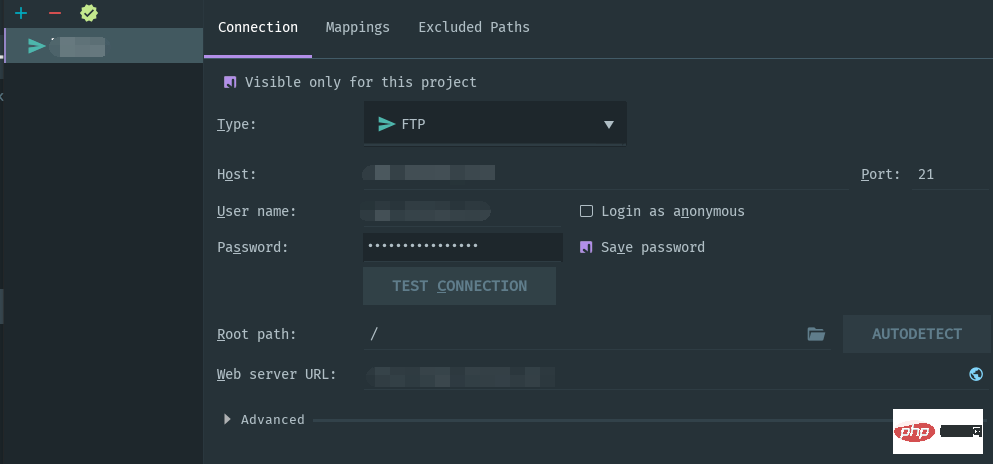
の対応する入力ボックスにコピーします Pagoda Linux で生成された、対応する FTP ユーザー名とパスワードをコピーしますパネルを対応する入力ボックスに移動します。
- クリック
- Mappings
開発パスの後に - /
-
を追加し、最後に TEST をクリックします。 CONNECTION
接続テストを実行します - 上の画像が表示されます。これは成功を意味します。
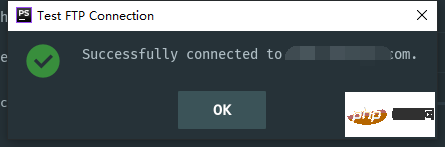
##
以上がPHPStorm構成FTPの詳しい説明の詳細内容です。詳細については、PHP 中国語 Web サイトの他の関連記事を参照してください。
声明:
この記事はlearnku.comで複製されています。侵害がある場合は、admin@php.cn までご連絡ください。

